Com saber qui no et segueix més a Twitter
Autora:
John Stephens
Data De La Creació:
22 Gener 2021
Data D’Actualització:
1 Juliol 2024
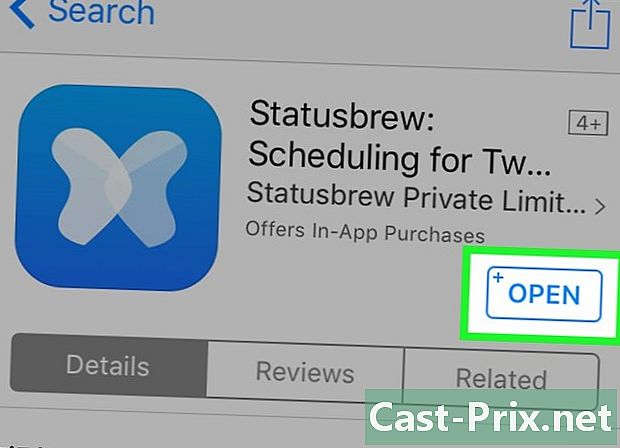
Content
- etapes
- Mètode 1 Ús del lloc Crowdfire
- Mètode 2 Utilitzeu l'aplicació Statusbrew
- Mètode 3 Utilitzeu Statusbrew a l’ordinador
- Mètode 4 Ús del comptador
- Mètode 5 mitjançant WhoUnfollowedMe
- Mètode 6 mitjançant TwittaQuitta
- Mètode 7 Ús de Zebraboss
Tot i que l’aplicació en si no us indica qui no us segueix més, hi ha altres serveis que us poden ajudar a esbrinar. Algunes aplicacions gratuïtes com Statusbrew i WhoUnfollowedMe permeten obtenir una llista de persones que ja no segueixen el vostre compte. Si necessiteu una solució professional, podeu canviar a un compte de pagament o registrar-vos per a serveis com Counter. Finalment, si preferiu rebre un cada dia amb una llista de persones que ja no us segueixen, proveu serveis com TwittaQuitta o Zebraboss.
etapes
Mètode 1 Ús del lloc Crowdfire
-
Ens veiem a Crowdfire. Obriu una pestanya nova al navegador i aneu a Crowdfire. -
Inicieu la sessió al vostre compte. Feu clic al botó blau Connectar-se amb a la part inferior de la pantalla de la pàgina d’inici de sessió. Comproveu el vostre nom d’usuari o adreça i contrasenya als camps que apareixen a la part superior esquerra de la pàgina. En acabar, feu clic a Inicieu la sessió per arribar a la pàgina principal de Crowdfire. -
Feu clic a sobre Dades de baixa recents. La pàgina principal de Crowdfire ofereix diferents tipus de visualitzacions. Podeu canviar-lo a la secció de l’esquerra de la pàgina. El tipus de vista "Cancel·lacions" està proposat de manera predeterminada. Per veure els usuaris que s'han donat de baixa recentment del vostre compte, trieu aquesta opció a la part superior.- Aquesta configuració us redirigeix a una pantalla on podeu veure els noms d’usuaris que s’han donat de baixa del vostre compte. Els noms d'aquests usuaris es mostraran al quadre de la meitat de la pàgina.
Mètode 2 Utilitzeu l'aplicació Statusbrew
-
Instal·leu "Seguidors de segments d'estat". Statusbrew és una aplicació gratuïta que permet fer un seguiment dels usuaris que es donen de baixa del vostre compte. Podeu descarregar l’aplicació des de l’App Store (iOS) o la Play Store (Android).- Podeu utilitzar Statusbrew per supervisar un compte gratuïtament, però haureu de pagar per controlar-ne diversos.
-
Obre el statusbrew. -
Toqueu el botó Registre.- Si ja us heu registrat a Statusbrew, toqueu el botó Registre i inicieu la sessió amb la vostra informació.
-
Toqueu Guardar amb. -
A continuació, escriviu el vostre nom d’usuari i contrasenya. -
Toqueu l'aplicació Permet. -
Elabora el tutorial a la dreta. Si és la primera vegada que utilitzeu Statusbrew, haureu de consultar els diversos detalls de les seves funcions. -
Toqueu la X per tancar la pantalla del tutorial. Ara hauríeu de veure el tauler de control.- La propera vegada que obriu Statusbrew, l’aplicació us redirigirà directament al tauler de control.
-
Escriviu el vostre nom d'usuari. -
Toca Dades de baixa recents. Els noms d’usuaris que s’han donat de baixa recentment del vostre compte ara apareixeran a la pantalla.- Si és la primera vegada que utilitzeu Statusbrew, no podreu veure cap nom d'usuari. L’aplicació encara no ha tingut temps de fer el seguiment de les subscripcions i desabonades del vostre compte.
Mètode 3 Utilitzeu Statusbrew a l’ordinador
-
Obriu una pàgina del navegador. Statusbrew també ofereix un lloc web gratuït a més de l'aplicació on podeu fer el seguiment de les anul·lacions.- Podeu utilitzar el lloc de forma gratuïta per fer el seguiment de les anul·lacions en un compte, però hauríeu de pagar per seguir-les en diversos casos.
-
Ens veiem endavant http://www.statusbrew.com. -
Feu clic a Desa. -
Feu clic a Desa amb. -
Escriviu el vostre nom d’usuari i la vostra contrasenya. -
Feu clic a Permet l'aplicació. -
Escriviu la informació personal sol·licitada. Haureu de donar la vostra adreça, el vostre nom i una nova contrasenya per iniciar la sessió al vostre compte a Statusbrew. -
Feu clic a sobre continuar. -
Feu clic al vostre nom d'usuari. -
Feu clic a l’enllaç Dades de baixa recents.- Si és la primera vegada que utilitzeu Statusbrew, no podreu veure els usuaris. El lloc web encara no ha tingut temps de seguir el vostre compte per saber qui s’ha donat de baixa.
Mètode 4 Ús del comptador
-
Obriu el navegador. Podeu utilitzar Contador per esbrinar qui es dona de baixa del vostre compte i controlar desenes d’altres configuracions.- Aquest servei no és gratuït, però podeu registrar-vos a un judici durant trenta dies.
- Haureu d’aportar un número de targeta de crèdit o la informació del vostre compte de PayPal, fins i tot durant el període de prova. Al final del període de prova, rebrà una factura corresponent a la quantitat d’ús del servei, tret que abans cancel·li el seu compte.
-
Ens veiem endavant http://counter.com/. -
Feu clic a Desa. El botó es troba a la part superior dreta de la pantalla i sembla un logotip petit. -
Feu clic a Permet l'aplicació.- Si veieu els camps per introduir el vostre nom d’usuari i contrasenya, introduïu la informació del vostre compte. Ara haureu de veure el botó Permet l'aplicació.
-
Escriviu la vostra adreça.- Si no voleu seguir el Contador activat, desmarqueu la casella que hi ha al costat de "Seguiu @theCounter".
- Si no voleu seguir automàticament els usuaris ressaltats per Counter, desmarqueu la casella "Descobreix persones interessants".
-
Feu clic al botó Inici. Counter us enviarà un amb consells sobre com utilitzar el lloc. -
Feu clic a l’enllaç de baixa de subscripció. Aquest és un enllaç gris del tauler esquerre.- Tingueu en compte que encara no tindreu cap resultat ja que el lloc encara no ha tingut temps per supervisar l’activitat del vostre compte.
-
Consulteu els plans disponibles. Això es basa en el nombre de comptes a supervisar, la data en què es va instal·lar el lloc anterior, les opcions d’ajuda i els tipus d’informes disponibles. -
Feu clic a Inicia el període de prova gratuïta. El botó apareix a la part inferior de cada opció de pla. Assegureu-vos de fer clic a la que correspon al pla que voleu provar.- Un cop finalitzat el període de prova, no podreu utilitzar el lloc per saber qui no us segueix tret que pagueu el registre necessari.
-
clic Pas següent. -
Feu clic al mètode de pagament. Trieu entre "targeta de crèdit" o "PayPal". -
Introduïu la informació del vostre compte -
Feu clic a sobre continuar. Aquesta opció apareix tant si heu triat amb targeta de crèdit com amb PayPal. Un cop processada la informació, haureu de veure que apareix el tauler de control. -
Feu clic a l’enllaç de baixa de subscripció. Aquí és on podreu veure en un futur els noms d’usuaris que ja no us segueixen.
Mètode 5 mitjançant WhoUnfollowedMe
-
Obriu el navegador. Necessiteu el vostre navegador d’Internet per accedir al lloc gratuït WhoUnfollowedMe.- Si teniu més de 75.000 subscriptors, haureu de pagar per utilitzar el lloc.
-
Ens veiem endavant http://who.unfollowed.me. -
Feu clic a Desa amb. -
Escriviu el vostre nom d’usuari i la vostra contrasenya.- Si no veieu aquesta opció, és que ja esteu registrats. A continuació, feu clic a Permet l'aplicació.
-
Feu clic a Desa.- Si ja esteu registrats, no veureu aquest botó, però arribareu directament al tauler de control.
-
Feu clic a l’enllaç de baixa de subscripció. Es troba a la part superior de la pantalla.- Si és la primera vegada que utilitzeu WhoUnfollowedMe, no veureu cap resultat. El lloc encara no ha tingut temps per supervisar l’activitat del vostre compte.
- La propera vegada que vulgueu veure qui s'ha donat de baixa del vostre compte, inicieu la sessió a http://who.unfollowed.me i feu clic a l'enllaç de baixa de subscripció.
Mètode 6 mitjançant TwittaQuitta
-
Obriu el navegador d’Internet. Podeu utilitzar TwittaQuitta per rebre-ne un diàriament amb una llista d’usuaris que ja no us segueixen. -
Ens veiem endavant http://www.twittaquitta.com/. -
Feu clic a Desa amb. -
Escriviu el vostre nom d’usuari i la vostra contrasenya. -
Feu clic a Permet l'aplicació. -
Escriviu la vostra adreça. Heu d’introduir els dos camps proporcionats a aquest efecte. -
Feu clic a Enviar. -
Llegiu el que rebeu. Conté un enllaç al qual heu de fer clic per activar el vostre compte. -
Feu clic sobre la paraula enllaç a l. Ara esteu registrat i rebreu notícies diàries de TwittaQuitta.- Si voleu donar-vos de baixa, feu clic a Donar-se de baixa a la planta baixa que rebeu
Mètode 7 Ús de Zebraboss
-
Obriu el navegador. Zebraboss us enviarà una llista d’usuaris cada dia que ja no us segueixen. Haureu de registrar-vos mitjançant el navegador d’Internet. -
Ens veiem endavant http://www.zebraboss.com. -
Introduïu el vostre nom d’usuari al primer camp. Podeu escriure "@yourusername" o http: //.com/yourusername. -
Escriviu la vostra adreça al segon camp. -
Feu clic a Registre per obtenir un informe. Ara rebràs un cada dia amb una llista d’usuaris que ja no et segueixen.- Feu clic a l’enllaç de baixa de subscripció si ja no voleu utilitzar aquest servei.

